comet4j配置和使用方法
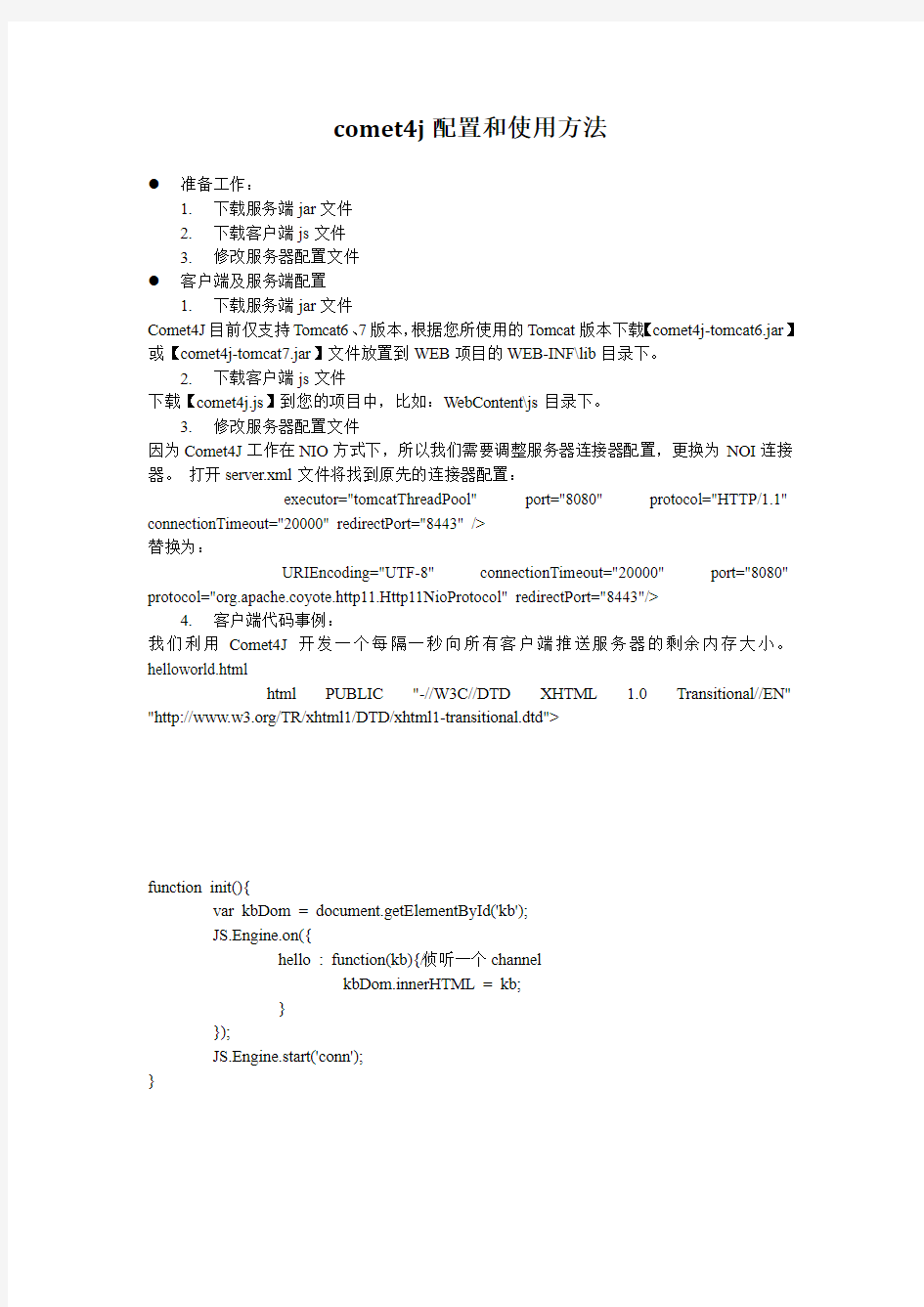
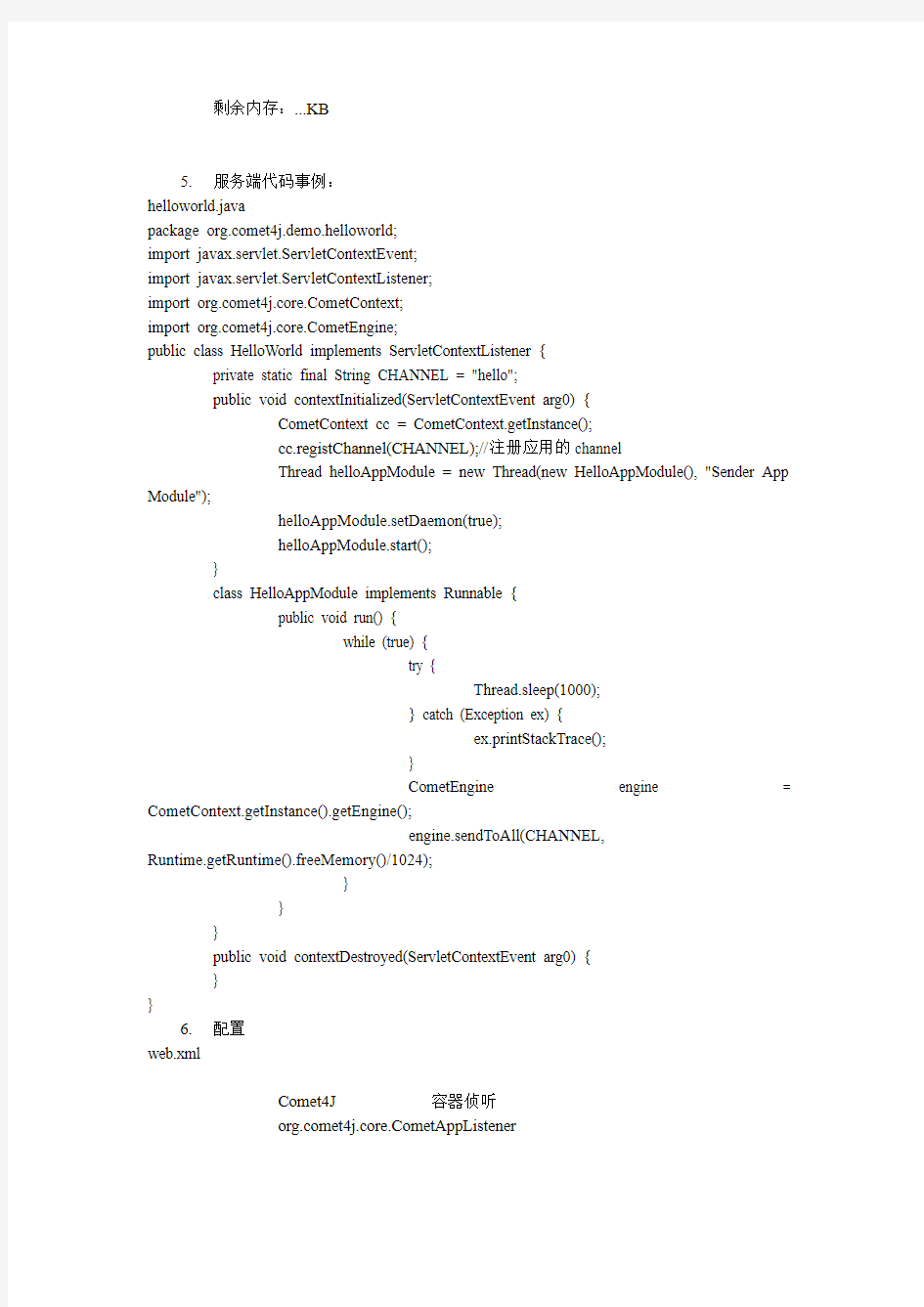
comet4j配置和使用方法
●准备工作:
1.下载服务端jar文件
2.下载客户端js文件
3.修改服务器配置文件
●客户端及服务端配置
1.下载服务端jar文件
Comet4J目前仅支持Tomcat6、7版本,根据您所使用的Tomcat版本下载【comet4j-tomcat6.jar】或【comet4j-tomcat7.jar】文件放置到WEB项目的WEB-INF\lib目录下。
2.下载客户端js文件
下载【comet4j.js】到您的项目中,比如:WebContent\js目录下。
3.修改服务器配置文件
因为Comet4J工作在NIO方式下,所以我们需要调整服务器连接器配置,更换为NOI连接器。打开server.xml文件将找到原先的连接器配置:
替换为:
4.客户端代码事例:
我们利用Comet4J开发一个每隔一秒向所有客户端推送服务器的剩余内存大小。helloworld.html
剩余内存:...KB
5.服务端代码事例:
helloworld.java
package https://www.360docs.net/doc/47691180.html,et4j.demo.helloworld;
import javax.servlet.ServletContextEvent;
import javax.servlet.ServletContextListener;
import https://www.360docs.net/doc/47691180.html,etContext;
import https://www.360docs.net/doc/47691180.html,etEngine;
public class HelloWorld implements ServletContextListener {
private static final String CHANNEL = "hello";
public void contextInitialized(ServletContextEvent arg0) {
CometContext cc = CometContext.getInstance();
cc.registChannel(CHANNEL);//注册应用的channel
Thread helloAppModule = new Thread(new HelloAppModule(), "Sender App Module");
helloAppModule.setDaemon(true);
helloAppModule.start();
}
class HelloAppModule implements Runnable {
public void run() {
while (true) {
try {
Thread.sleep(1000);
} catch (Exception ex) {
ex.printStackTrace();
}
CometEngine engine = CometContext.getInstance().getEngine();
engine.sendToAll(CHANNEL,
Runtime.getRuntime().freeMemory()/1024);
}
}
}
public void contextDestroyed(ServletContextEvent arg0) {
}
}
6.配置
web.xml
配置管理工具简介
配置管理工具简介 要说配置管理工具,就要说到配置管理,因为配置管理工具是软件配置管理过程中所使用的一些工具,要了解配置管理工具,首先就必须了解配置管理。 一、配置管理工具的定义:软件配置管理的定义有很多,现在我只说一个我 觉得定义的必要好的定义。它是:“协调软件开发使得混乱减到最小的技术叫做软件配置管理,它是一种标识、组织和控制修改的技术,目的是使错误达到最小并有效地提高生产效率。”它贯穿整个软件生命周期并应用于整个软件工程过程,是软件工程中用来管理软件开发的规范,也是CMM(软件能力成熟度模型)二级中关键过程域。软件配置管理是软件质量改进的核心环节,它贯穿于整个软件生命周期,为软件改进提供了一套解决办法与活动原则。 二、软件配置管理的目标: 软件配置管理的目标是标识变更、控制变更、确保变更、和报告变更,它主要完成以下几种任务:标识、版本管理、变更控制、配置审计和配置报告。 三、配置管理工具的主要功能: 配置管理工具作为配置管理过程中使用的工具就理所当然的具有以下功能: 1).并行开发支持:因开发和维护的原因,要求能够实现开发人员同时在同 一个软件模块上工作,同时对一个代码部分做不同的修改,即使是跨地域 分布的开发团队也能互不干扰,协同工作,而又不失去控制。 2).修订版管理:跟踪一个变更的创造者、时间和原因,从而加快问题和缺 陷的确定。 3).版本控制:能够简单、明确地重现软件系统的任何一个历史版本。 4).产品发布管理:管理、计划软件的变更,与软件的发布计划、预先定制 好的生命周期或相关的质量过程保持一致;项目经理能够随时清晰地了解 项目的状态。 5).建立管理:基于软件存储库的版本控制功能,实现建立过程自动化。 6).过程控制:贯彻实施开发规范,包括访问权限控制、开发规则的实施等。 7).变更请求管理:跟踪、管理开发过程中出现的缺陷、功能增强请求或任 务,加强沟通和协作,能够随时了解变更的状态。 8).代码共享:提供良好的存储和访问机制,开发人员可以共享各自的开发 资源。 四、常见配置管理工具简介: 配置管理工具有很多,一下我对一些常见的配置管理工具做一简单的介绍。 1.元老:CCC、SCCS、RCS 上个世纪七十年代初期加利福利亚大学的Leon Presser教授撰写了一篇论文,提出控制变更和配置的概念,之后在1975年,他成立了一家名为Soft Tool的公司,开发了自己的配置管理工具:CCC,这也是最早的配置管理工具之一。 在软件配置管理工具发展史上,继CCC之后,最具有里程碑式的是两个自由软件:Marc Rochkind 的SCCS (Source Code Control System) 和Walter Tichy 的RCS (Revision Control System),它们对配置管理工具的发展做出了重大的贡献,直到现在绝大多数配置管理工具基本上都源于它们的设计思想和体系架构。 2.中坚:Rational Clear Case
VS项目属性的一些配置项的总结
登录 首页专栏专家热文 yyhero1的专栏 [转]VS项目属性的一些配置项的总结(important) 2014-2-16阅读7237 评论2 以下内容为“原创”+“转载” 首先,解决方案和项目文件夹包含关系(c++项目): VS解决方案和各个项目文件夹以及解决方案和各个项目对应的配置文件包含关系,假设新建一个项目ssyy,解决方案起名fangan,注意解决方案包括项目,此时生成的最外层目录为fangan代表整个解决方案的内容都在这个文件夹内。在这个fangan文件夹内包含有fangan.sln的解决方案配置文件和一个ssyy文件夹,ssyy文件夹代表整个ssyy项目的所有内容都在这个文件夹内,这个文件夹内含有ssyy.vcproj的项目配置文件和.h头文件以及.cpp 源文件。如果在fangan解决方案下再建立一个新项目名为ssyy2,则会在fangan文件夹下生成一个ssyy2文件夹存放ssyy2项目的所有内容。 由上面叙述可以总结出,管理器(解决方案或项目)都会对应一个总的文件夹,这个管理器文件夹下存放本管理器的配置文件以及子管理器。比如,解决方案是个管理器,它的文件夹下含有.sln配置文件以及子管理器ssyy项目和子管理器ssyy2项目。 另外,默认情况下,项目属性设置的目录起点为项目配置文件所在位置,实际上就是项目头文件和源文件所在位置。 补充:vs中建立默认的C#项目和建立默认的C++项目生成的目录结构是不一样的。如果是C#项目,则解决方案总文件夹下就只包含解决方案配置文件sln和一个项目总文件夹(共两个东东),而项目总文件夹下包含c#源文件、项目配置文件proj、一个Properties属性文件夹、一个obj文件夹和一个bin文件夹,其中obj和bin文件夹下都包含debug和release两个文件夹。obj文件夹下存放中间编译结果(扩展名更加项目类型而不同),而bin文件夹下存放最终生成的结果(扩展名一般为exe或dll)。 而如果是C++项目,则解决方案总文件夹下就只包含解决方案配置文件sln和一个项目总文件夹和一个Debug文件夹以及一个Release文件夹(共四个东东,其中Debug和Release文件夹中存放最终生成的结果exe或dll,要注意如果不使用Release生成,则不存在Release 文件夹),而项目总文件夹下包含C++源文件头文件、项目配置文件和一个Debug文件夹以及一个Release文件夹(一定要注意,此处的Debug和Release文件夹仅仅存放中间编译结果obj,不存放exe和dll之类的东西。如果不使用Release编译,则没有对应的Release文件夹)。 由此可见,c#项目默认生成的文件目录结构更合理,且输出的exe位于总项目文件夹内,而c++项目默认exe位于解决方案总文件夹下。另外c#更合理在,C#使用Bin目录,在Bin目录下包含debug和release两个目录,而C++不使用Bin目录,直接使用debug和releae两个目录。 其次,常用项目属性和系统配置变量关系: 如果我们建立一个默认的vc项目ssyy,他的默认“常规“栏目中,“输出目录”为$(SolutionDir)$(ConfigurationName),所以调试时会在解决方案文件夹下建立一个debug (ConfigurationName的值为debug)文件夹,并在此文件夹下生成ssyy.lik链接器和ssyy.exe 文件。默认“中间目录”为$(ConfigurationName),所以会在ssyy项目文件夹下(即ssyy.vcproj 的项目配置文件所在位置)建立一个debug文件夹,并在该文件夹下生成ssyy.obj二进制文
曙光SAS RAID卡配置工具与操作指南
前言 感谢您选用曙光服务器,配置曙光服务器SAS RAID卡前请详细阅读本手册。 本手册主要介绍了RAID的功能以及对各RAID级别进行了解释;同时对于曙光服务器中的SAS RAID卡的配置进行了说明。 本手册主要包括如下三个部分: 一、RAID简介及各RAID级别介绍; 二、对基于LSI ROC1078芯片的RAID卡的配置、操作系统下的管理工具的安装使用进行了介绍; 三、对基于Adaptec SAS RAID卡的配置、作系统下的管理工具的安装使用进行了介绍。 版权所有 ?2006 曙光信息产业有限公司。 本手册受版权法保护,本手册的任何部分未经曙光信息产业有限公司授权,不得擅自复制或转载。 本手册中提到的信息,如因产品升级或其他原因而导致变更,恕不另行通知。 “Lsilogic”及图标是LSI公司的注册商标。 “Adaptec”及图标是Adaptec公司的注册商标。 其他注册商标均由其各自的商标持有人所有。
目录 前言--------------------------------------------------------------------------------1第一章 Raid技术简介---------------------------------------------------------3 1 Raid技术简介------------------------------------------------------------------------------------------3 2 Raid级别简介------------------------------------------------------------------------------------------3 3 Raid各级别的对比------------------------------------------------------------------------------------8 4 Raid术语简介------------------------------------------------------------------------------------------8 第二章 LSI Raid配置及管理软件介绍-----------------------------------12 2.1 LSI Raid WebBIOS Configuration Utility配置向导------------------------------------------12 2.1.1 WebBIOS Configuration Utility简介---------------------------------------------------12 2.1.2 如何进入WebBIOS Configuration Utility--------------------------------------------12 2.1.3 WebBIOS Configuration Utility 存储配置--------------------------------------------14 2.1. 3.1 自动配置:-------------------------------------------------------------------------------15 2.1. 3.2 自定义配置:----------------------------------------------------------------------------15 2.1.4 设置热备盘(Hot Spare)---------------------------------------------------------------17 2.1.5查看及修改相关配置信息----------------------------------------------------------------19 2.2 MegaRaid Storage manager 管理软件安装与使用-------------------------------------------23 2.2.1 MegaRaid Storage manager在Windows下的安装----------------------------------24 2.2.2 MegaRaid Storage manager配置与使用-----------------------------------------------28 2.2.3 MegaRaid Storage manager 管理软件在Linux系统下的安装与使用--------35 第三章 Adaptec Raid配置及管理软件介绍------------------------------36 3.1 Adaptec Configuration Utility配置向导--------------------------------------------------------36 3.1.1 Array Configuration Utility---------------------------------------------------------------37 3.1.2 SerialSelect Utility--------------------------------------------------------------------------43 3.1.3 Disk Utilities---------------------------------------------------------------------------------44 3.1.4 View the Event Log------------------------------------------------------------------------44 3.2 Adaptec Storage Manager 管理软件安装与使用---------------------------------------------45 3.2.1 Adaptec Storage manager在Windows下的安装-------------------------------------45 3.2.2 Adaptec Storage Manager配置与使用-------------------------------------------------48 3.2.3 Adaptec Storage manager在Linux下的安装与使用--------------------------------55
批量配置工具用户手册(可视对讲)
批量配置工具 用户手册
版权所有?杭州海康威视数字技术股份有限公司2016。保留一切权利。 本手册的任何部分,包括文字、图片、图形等均归属于杭州海康威视数字技术股份有限公司或其子公司(以下简称“本公司”或“海康威视”)。未经书面许可,任何单位和个人不得以任何方式摘录、复制、翻译、修改本手册的全部或部分。除非另有约定,本公司不对本手册提供任何明示或默示的声明或保证。 关于本手册 本手册描述的产品仅供中国大陆地区销售和使用。 本手册作为指导使用。手册中所提供照片、图形、图表和插图等,仅用于解释和说明目的,与具体产品可能存在差异,请以实物为准。因产品版本升级或其他需要,本公司可能对本手册进行更新,如您需要最新版手册,请您登录公司官网查阅(https://www.360docs.net/doc/47691180.html,)。 海康威视建议您在专业人员的指导下使用本手册。 商标声明 为海康威视的注册商标。本手册涉及的其他商标由其所有人各自拥有。 责任声明 ●在法律允许的最大范围内,本手册所描述的产品(含其硬件、软件、固件等)均“按照现状”提供,可能存在瑕疵、错误或故障,本公司不提供任何形式的明示或默示保证,包括但不限于适销性、质量满意度、适合特定目的、不侵犯第三方权利等保证;亦不对使用本手册或使用本公司产品导致的任何特殊、附带、偶然或间接的损害进行赔偿,包括但不限于商业利润损失、数据或文档丢失产生的损失。 ●若您将产品接入互联网需自担风险,包括但不限于产品可能遭受网络攻击、黑客攻击、病毒感染等,本公司不对因此造成的产品工作异常、信息泄露等问题承担责任,但本公司将及时为您提供产品相关技术支持。 ●使用本产品时,请您严格遵循适用的法律。若本产品被用于侵犯第三方权利或其他不当用途,本公司概不承担任何责任。 ●如本手册内容与适用的法律相冲突,则以法律规定为准。
visual studio 2010使用教程
visual studio 2010使用教程 在我还在上学的时候,我选择了C++,最初我用VC6作为我的IDE,我看过很多本C++的教材,有的适合我,有的不适合我,其中有一本叫《Visual C++ 2005入门经典》的书帮了我不少的忙。因为通常的C++教材都只会介绍C++的语法什么的,很少会告诉我们如何去编译、运行,告诉我们什么是控制台程序,什么事Win程序,什么是GUI程序,C++能干什么,VC 和C++的区别是什么。现在有很多的朋友应该也有这些问题吧? 学C++用C++也有几年了,算不上熟悉,算是初窥门径吧,我想我应该做点什么帮助一下那些和曾经的我一样困惑的朋友,特别是学生朋友,告诉他们他们所困惑的问题的答案。记得我学C++的时候,没有人教,有的时候也走了不少弯路,甚至连调试也不会,也不知道可以通过看调用堆栈看调用次序,还自己慢慢的去搜索,好傻啊。 接下来我会做一个《Visual C++ 2010入门教程》系列,用来帮助初学者。刚开始学的时候是很痛苦的,这个我深有体会,特别是身边还没有人能够指导一二的。内容主要涵盖在Windows 下面使用C++进行开发的常见内容,Visual Studio 2010的使用,如何创建新项目,如何调试,如果配置项目属性等等,另外还会介绍Visual C++ 2010中新加如的一些内容,包括一些新的STL组建,一些新的语法支持等等。 由于本人水平有限,其中难免有错误,希望大家谅解,如果大家有发现问题还请务必及时指出来,否则误导了他人我就罪不容恕了。 注意,本教程非C++教程,不会教你C++,只会教你如何使用Visual C++ 2010去练习去学习其它C++教材上面的程序。因此建议大家认真的去看其他的C++教程,在使用Visual C++ 2010实践的时候如果遇到问题可以到这里来参考。推荐《C++ Primer》、《C++程序设计语言》《Visual C++ 2008入门经典》。 第一章关于Visual Studio、VC和C++的那些事 第二章安装、配置和首次使用VS2010 本章将帮助大家安装Visual C++ 2010,帮助大家做一些常见的配置,以及第一次使用它来写HelloWord程序。 安装 Visual C++ 2010是属于Visual Studio 2010的一部分,这个在前一章中已经讲解过,实际上Visual C++ 2010也有更多的子版本,正如Windows7有旗舰版、家庭高级版、家庭初
快速配置指南
第1章产品安装 本说明书中的产品安装步骤以W316R为例,其他两款的安装方法与此类似。 1、请使用附带的电源适配器给路由器供电。(使用不匹配的电源适配器可能会对路由器造成损坏。) 2、请使用网线将路由器LAN口与您的计算机网卡连接。 3、将您的宽带线(电信ADSL、网通ADSL、长城宽带、天威视讯等)与路由器的WAN 口连接。 4、检查面板各指示灯状态。 面板指示灯图示: 各指示灯定义:
后面板接口图示:(以W316R为例) 面板接口意义: 5、请将附带的“一键设定”光盘放入计算机的光驱中,自动运行后或直接点击光盘中的“Setup”运行光盘,然后根据提示完成安装。或者进入路由器设置页面进行设置(详细请参考第三章)。
第2章设置上网 2.1 正确设置您的计算机网络配置 Windows XP系统配置 1、在您电脑桌面上,用鼠标右键单击“网上邻居”,在弹出的菜单中选择“属性”; 2、在随后打开的窗口里,用鼠标右键点击“本地连接”,选择“属性”; 3、在弹出的对话框里,先选择“Internet协议(TCP/IP)”,再用鼠标点击“属性”按钮;
4、在随后打开的窗口里,您可以选择“自动获得IP地址(O)”或者是“使用下面的IP地址(S)”; a、“自动获得IP地址(O)”如图: b、“使用下面的IP地址(S)” IP地址:192.168.0.XXX:(XXX为2~254) 子网掩码:255.255.255.0 网关:192.168.0.1 DNS服务器:您可以填写您当地的DNS服务器地址(可咨询您的ISP供应商),也可
以填写192.168.0.1。 设置完成后点击“确定”提交设置,再在本地连接“属性”中点击“确定”保存设置。 Windows7系统配置 1. 点击桌面右下角任务栏网络图标,并点击"打开网络和共享中心"按钮。 2. 在打开的窗口里点击左侧的"更改适配器设置"。
VS 2013的初配置和使用(vc++部分)
VS 2013的初配置和使用(vc++部分) 发现网上有关vs2013的使用信息不多,在此分享个人经验,希望可以帮助到大家。由于我是学生,只需要使用vs的vc++部分,所以只有这一部分的使用经历,其他方面的问题尚无研究,请见谅。 首先,安装vs2013,安装过程比较简单,也已有教程,在此不赘述。只想说一下,vs2013需要占C盘比较大的空间:所有功能都安装,且装在C盘的话,约需要9G左右,即使安装在其他盘,也需要占C盘6G左右的空间;我只安装了vc++部分,且装在D盘,约占C盘2G的空间,占D盘4G左右。分盘安装有可能会带来库的默认路径的问题,导致程序无法正确生成和编译,在下文即讨论包含目录的问题。 安装完vs2013后(再次说明:我是将vs装在了D盘上,库文件什么的在C盘上)。创建一个“hello”工程,写一个“helloworld”程序,发现无法正常生成,有错误“无法打开源文件xxx”,遇到这类问题可试一试如下解决方法。同时,本文对vs的工程过大也有一定的解决方案。本文所述方案均只需要配置一次,便在以后的使用中可以维持,不需再配置。 1、通过“视图(V)----其他窗口(E)----属性管理器(M)”打开属性管理器,在窗口右上 方可见(见下图),双击“https://www.360docs.net/doc/47691180.html,er”(见局部图) 局部图:
2、改变“可执行文件目录”为“C:\ProgramFiles(x86)\Microsoft SDKs\Windows\v7.1A\Bin” 改变“包含目录”为“C:\ProgramFiles(x86)\Microsoft SDKs\Windows\v7.1A\Include” 改变“库目录”为“C:\ProgramFiles(x86)\Microsoft SDKs\Windows\v7.1A\Lib” 点击“确定”即可
搜索配置工具使用说明剖析
搜索配置工具使用说明 1.网络设备搜索 网络设备搜索用于发现与软件运行PC同一个子网内的在线设备,工具软件还可以对搜索出的设备的基本信息进行修改。工具软件开始运行时如图1-1所示 图1-1 1.1修改端口 用户选择一个在线设备后,其各项信息会显示在图1-1中在线列表的下方,用户可以对端口进行修改。 1.2批量修改IP 当用户在在线列表中勾选多个设备后,输入起始IP、子网掩码、DNS、网关,点击批量修改IP,可以对多个设备自动修改IP地址。 1.3导出设备信息 该功能是将在线列表中的所有设备信息以CSV格式文件导出。 1.4恢复密码 (1).用户首先获得设备ID和运行时长 (2).拨打400电话获得加密字符串 (3).一小时内将加密字符串输入到密码追回框中,进行密码恢复 1.5重启设备 对当前选中的设备进行重启,不支持批量。 1.6写入文件 如果勾选了写入文件,该软件所产生的日志信息将会以文本形式记录到C盘下 2.参数配置 该配置页包含前端设备参数、通道参数、常用设置、保存配置文件、网络测试、格式化磁盘、清理插件功能。 在每项参数设置中都有“保存至模板”复选框,如果勾选“保存至模板”,当点击“保存模板”按钮时,可以将“常用参数配置”的数据保存到配置文件中,不勾选“保存至模板”
则不对其进行保存。 界面如图2-1所示 图2-1 2.1前端参数配置 (1).打开参数配置页,默认进入前端参数配置 (2).右击设备树,点击“登录”按钮登陆设备,登录后设备树会有相应颜色变化(成功:绿色,失败:红色,超时:蓝色) (3)在面板右侧选择设备类型IPC或者球机 (4).用户可以在“常用参数配置”中对设备进行控制 (5).点击“保存参数”,会将数据配置到设备 (6).勾选“显示码率帧率”,视频会叠加当前的码率和帧率 2.2 通道参数配置,界面如图2-2所示 (1).在字符叠加配置中,用户可以选择叠加通道名称和叠加通道时间,点击“保存参数”时,会进行相应的叠加。 (2).在音视频参数配置中,可以对设备的音视频参数进行设置,视频默认连接的是主码流,音视频参数模块的主副码流单纯的只是配置参数,与IE相对应,具体设置项见图2-2。(3).录像参数配置中,用户可以设置设备的录像时间模板,具体设置项见图2-2。
通达OA管理员快速设置指南
通达OA管理员快速设置指南 一、常见问题 其他客户机如何使用OA软件,需要安装软件么? 客户机不需要安装软件,只要打开IE浏览器,输入OA服务器网址访问。 例如OA服务器计算机名为server,IP地址为192.168.0.10。 客户机访问可以输入 http://server 或者 http://192.168.0.10 如果OA软件设置的端口号不是80,请在网址后加冒号端口号 例如端口为8080,则网址为 http://server:8080 或者 http://192.168.0.10:8080 二、OA管理员初始化设置步骤 1、角色权限的设置 在初次进行OA的时候,首先需要定义不同的角色,设置角色权限的模块在菜单“系统管理/组织机构设置/角色与权限管理”。 每个用户都被赋予一个或多个“角色”,角色分为主角色和辅助角色,一个用户只能有一个主角色,但可以被授予多个辅助角色。角色反映了用户被授权看到的模块集合,一个用户能够在软件中看到多少模块,就是该用户的主角色和辅助角色中授权的模块的集合。 除了模块授权,角色还代表了什么? 首先,通达OA中很多模块是要区分管理级别的,而角色就决定了用户在OA软件中的管理级别。例如,用户在查看员工工作日志或者日程安排时,主角色的排序高低,决定了该用户有权查看哪些用户的日志和日程。 角色还代表了一个“用户类别”,即:拥有相同的主角色或者辅助角色的人员,可以被视作一个“用户类别”,一个用户可能被涵盖在一个或者多个“用户类别”中,这种类别,我们可以理解为在一个单位中拥有相同“职位”或者相同权限者的一种称呼。比如说,主角色为“部门经理”的用户可能有10个人,这10个人拥有作为“部门经理”这个角色的相同模块权限。在OA中设置公告、文件等的发布范围的时候,都可以将角色作为一个类别来进行选择,具备相同角色的人就可以得到相同的权限设置。 2、组织结构的管理 组织结构由单位、部门和用户三种元素组成,相关的设置菜单,在菜单“系统管理/组织机构设置”下。 虽然我们只能设置一个单位,但单位下可以设置任意多层次任意多数量的部门或分支公司,每个部门可以设定其下的用户,每个用户可以属于一个或多个部门。组织机构可以用这
vs2017安装和使用教程(详细).doc
vs2017安装和使用教程(详细) 打开浏览器进入微软官方网站(https://https://www.360docs.net/doc/47691180.html,),然后点击顶部导航栏中的”产品->适用于开发人员和IT专业人士->Visual Studio”,打开Visual Studio 2017下载页面在打开的Visual Studio下载页面中,点击“Download Visual Studio下拉列表”,单击列表中的“Enterprise 2017”,下载“Enterprise 2017版的Visual Studio软件”在打开的下载页面中,等待片刻后,会见到弹出的“下载窗口”(教程中用的浏览器是火狐),点击“保存文件按钮”保存下载的VS2017安装文件;双击下载好的VS2017安装程序,程序启动后会弹出“Visual Studio 要求.NET Framework 4.6或更高版本”的提示窗口。点击窗口中的“此处”链接打开“Visual Studio安装需求页面”;点击“Visual Studio安装需求页面”中的“https://www.360docs.net/doc/47691180.html,站点链接”,打开”.NET Framework 4.6下载页面”(会自动采用IE打开此页面);向下拖动打开的“.NET Framework 4.6下载页面”,见到“下载按钮”后,点击此按钮下载安装所需的.NET Framework;在打开的“下载页面”中,IE会给出阻止下载的提示,鼠标左键单击提示内容,在弹出的菜单中选择“下载文件”,开始文件下载;在弹出的“文件下载-安全警告”窗口中,点击“运行按钮”直接运行下载的文件;等待“.NET Framework 4.6”下载完毕后,IE 会弹出“安全警告”对话框,点击“运行按钮”运行.NET Framework 4.6安装程序;等待“.NET Framework安装程序”解压完安装包,弹出“.NET Framework安装窗口”之后,勾选窗口中的”我已阅读并接受许可条款”复选框,然后点击“安装按钮”开始安装;等待“.NET
《visualc2010入门教程》系列二:安装配置和首次使用vs2010
Visual C++ 2010 入门教程》系列二:安装、配置和首次 使用VS2010 日期:2010.6.15 写在前面在我还在上学的时 候,我选择了C++ ,最初我用VC6 作为我的IDE ,我看过很多本C++ 的教材,有的适合我,有的不适合我,其中有本叫《Visual C++ 2005 入门经典》的书帮了我不少的忙。 因为通常的C++教材都只会介绍C++的语法什么的,很少会 告诉我们如何去编译、运行,告诉我们什么是控制台程序,什么事Win程序,什么是GUI程序,C++能干什么,VC和 C++ 的区别是什么。现在有很多的朋友应该也有这些问题吧?学 C++ 用C++ 也有几年了,算不上熟悉,算是初窥门径吧,我想我应该做点什么帮助一下那些和曾经的我一样困惑的朋友,特别是学生朋友,告诉他们他们所困惑的问题的答案。 记得我学C++ 的时候,没有人教,有的时候也走了不少弯路, 甚至连调试也不会,也不知道可以通过看调用堆栈看调用次 序,还自己慢慢的去搜索,好傻啊。接下来我会做个《Visual C++ 2010 入门教程》系列,用来帮助初学者。 刚开始学的时候是很痛苦的,这个我深有体会,特别是身边还没有人能够指导一二的。内容主要涵盖在Windows 下面使用C++进行开发的常见内容,Visual Studio 2010 的使用,
如何创建新项目,如何调试,如果配置项目属性等等,另外 水平有限,其中难免有错误,希望大家谅解,如果大家有发 现问题还请务必及时指出来,否则误导了他人我就罪不容恕 注意,本教程非 C++ 教程,不会教你 C++ ,只会 教你如何使用 Visual C++ 2010 去练习去学习其它 C++教 在使用 Visual C++ 2010 实践的时候如果遇到问题可以到这 里来参考。推荐《C++ Primer 沢《C++程序设计语言》《Visual VC 和 C++ 的那些事 第二章 安装、配置和首次使用 VS2010 章将帮助大家安装 Visual C++ 2010 ,帮助大家做一些常见 的配置,以及第一次使用它来写 HelloWord 程序。 Visual C++ 2010 是属于 Visual Studio 2010 的 高级版、家庭初级版一样。在上一章的下载地址中有两个版 本可以选择,我选择的时候旗舰版,这个功能最全面。 如果你下载完毕了, 应该有一个 ISO 镜像文件, 如果你是从 我给的地址下载的,那么那个序列号已经被 替换成正版序 还会介绍 Visual C++ 2010 中新加如的一些内容,包括一些 新的 STL 组建, 一些新的语法支持等等。 由于本人 了。 材上面的程序。因此建议大家认真的去看其他的 C++ 教程, C++ 2008 入门经典》 。 第一章 关于 Visual Studio 、 部分,这个在前一章中已经讲解过,实际上 Visual C++ 2010 也有更多的子版本,正如 Windows7 有旗舰版、家庭
ONVIF Device Manager测试工具使用方法
ONVIF 测试工具使用方法 ONVIF Device Manage工具主要用来验证设备是否支持onvif,实时预览、PTZ控制及远程配置IPC参数等功能。 一、ONVIF Device Manage安装 1.PC安装环境要求:装有Microsoft .Net Framework 4.0版本 2.安装源文件请见:ONVIF Device Manage.rar 注:Microsoft .Net Framework 4.0安装不成功的解决方式,见备注。 二、ONVIF Device Manage的使用 1.运行工具 双击ONVIF Device Manage快捷方式,运行工具。当前局域网内,支持onvif协议的IPC可以自动显示出来,见下图。Device List列表即检索到的IPC列表 2.基本功能介绍
1>登录 此时输入的用户名和密码为设备自身的用户名和密码,有的厂家设备不需要。输入正确的用户名和密码,即可实时预览IPC及参数配置。 2>实时预览 在设备列表选择一个IPC(单击即可),点击Live video即可预览该IPC画面,main stream是主码流预览,sub stream是子码流预览 3>检索 在Device List区域的文本框输入IP地址,即可过滤其它IPC,留下符合条件的设备.
4>手动增加 点击Add按钮,输入url,例如http://192.168.1.123/onvif/device_service,点击Apply,即可手动增加IPC 5>rtsp路径
实时预览画面的下方,会显示rtsp路径。如下: rtsp://192.168.1.166:5504/channel=0;stream=0;user=system;pass=system 192.168.1.166为IPC的地址 5504为IPC的端口 channel为通道 stream为码流,0默认是主码流,1为子码流 user和pass:用户名和密码 6>视频编码配置 选择子码流预览,可以配置子码流的编码参数 7>码流选择 点击Profiles,进入码流切换界面
快速配置工具使用说明V1.0.0_20130105
快速配置工具使用说明书 快速配置工具 使用说明书 V1.0.0
快速配置工具前言 前言概述 本文档详细描述了如何使用快速配置工具设置设备信息和对设备进行升级。 符号约定 在本文中可能出现下列标志,它们所代表的含义如下: 符号说明 表示有高度潜在危险,如果不能避免,会导致人员伤亡或严 重伤害。 表示有中度或低度潜在危险,如果不能避免,可能导致人员 轻微或中等伤害。 表示有潜在风险,如果忽视这些文本,可能导致设备损坏、 数据丢失、设备性能降低或不可预知的结果。 表示能帮助您解决某个问题或节省您的时间。 表示是正文的附加信息,是对正文的强调和补充。 i
快速配置工具目录 目录 前言 (i) 1登录快速配置工具................................................................................................................. - 1 -2 设置设备信息 ........................................................................................................................ - 3 - 2.1 登录配置界面...................................................................................................................................... - 3 - 2.2 设置网络参数...................................................................................................................................... - 4 - 2.3 设置PPPOE ......................................................................................................................................... - 5 - 2.4 设置系统信息...................................................................................................................................... - 6 - 2.5 设置无线网络...................................................................................................................................... - 7 -3升级设备 ................................................................................................................................ - 9 - 3.1 对单个设备升级.................................................................................................................................. - 9 - 3.2 批量升级 ........................................................................................................................................... - 10 - 3.3 升级注意事项.................................................................................................................................... - 11 -
VS2010全新操作软件说明书
VS2010全新操作软件说明书 ———功能更强大与操作简单并无冲突 欢迎使用VS2010全新操作软件,目前该软件支持的控制卡型号有VSA系列、VSD卡、VS-mini卡、VSC++卡,暂时不支持VSB卡,请勿在VSB卡上更新VS2010软件。在VSA系列的控制卡中,也仅支持标签颜色为白底红字的控制卡,如果错误的更新了VS2010软件将对控制卡造成不可恢复的损坏,请您谨慎使用。 目录 第一部分 VS2010全新软件简介 (3) 一、VS2010全新软件概述 (3) 二、VS2010全新软件的运行环境及组件介绍 (4) 三、VS2010操作界面简介 (5) 四、软件主要功能列表 (6) 五、菜单功能介绍 (6) 1.文件 (6) 2.编辑 (7) 3.视图 (7) 4.节目 (7) 5.预览 (7) 6.工程 (7) 7.控制卡 (7) 8.远程 (8)
10.帮助 (8) 六、快捷工具栏介绍 (8) 七、对象工具箱介绍 (8) 八、节目对象和属性介绍 (9) 九、编辑区介绍 (9) 十、系统状态栏介绍 (10) 总结 (10) 第二章对象的使用和编辑 (10) 一、名词解释............................................ 错误!未定义书签。 二、什么是对象 (11) 1.编辑对象 (11) 2.显示对象 (11) 三、对象与属性 (11) 四、属性的编辑与对象的操作 (11) 五、我们使用的对象 (12) 1.编辑类对象 (12) 节目和对象 (12) 2.显示类对象 (13) 文本文字 (13) 内码文字 (14) RTF文字 (14) 图片显示............................................ 错误!未定义书签。 文字节目单 (14) 数字时钟 (15) 模拟时钟 (15) 动画 (15) 表格 (15) 天气信息 (15)
ZKTime8.0软件快速安装指南 V3.5
ZKTime8.0 软件快速安装指南 版本:V 3.5 日期:2013年7月 适用产品:ZKTime8.0
目 录 1 程序安装前(必读)..................................................................................-1 - 2 软件的安装.................................................................................................-2 - 3 【ZKTIME8.0服务控制台】设置...............................................................-1 4 - 4 软件的卸载...............................................................................................-19 -
1 程序安装前(必读) 1. ZKTime8.0 安装包不带数据库安装,数据库独立安装,在安装 ZKTime8.0 前请先安装好数据库, 或安装完成之后使用 ZKTime8.0 服务控 制台进行数据库配置 2. 安装环境: 最低服务器硬件环境:双核CPU 主频2G以上, 内存2G以上 服务器操作系统:Windows XP/Windows 2003 Server/Windows 2008 Server 数据库:Microsoft SQL Server 2005/ Microsoft SQL Server 2008 客户端浏览器:Winodws XP/WIN7/WIN8 + IE8.0+ 显示器分辨率: 1024×768 及以上像素 3. 服务器独立配置,不允许办公电脑作服务器用。尽量使用专用服务 器,不允许在服务器安装网络软件,如网游游戏、网络播放器、P2P 网络 下载工具等 4. 在Windows 7/Vista等系统中安装本软件,需要以管理员身份执行: 右键点击安装程序—>选择【以管理员身份运行】,开始安装; 5. 如果电脑中曾经安装过本软件,请在卸载完成后,重启电脑再开始 安装。 6. 安装前建议关闭其他运行的应用程序,以免在安装过程中发生冲突。 7. 安装过程中,会进行文件注册、注册表修改、批处理文件运行,请 注意杀毒软件阻止安装程序的操作而造成安装报错的异常现象。电脑安装 的防火墙软件会阻止服务的启动,请全部选择允许,或者先暂时关闭防火 墙软件再开始安装。
